Компьютеры Mac - одни из лучших компьютеров в мире, но, как и любое другое устройство, со временем он теряет часть своей мощности, и это не связано с типом самого устройства Mac, будь то MacBook Pro, MacBook Air или или даже iMac. Аппаратные сбои по аппаратным и программным причинам, поэтому этот вопрос зависит не от мощности устройства или его слабости, а от продолжительности его использования.
Если у вас есть Mac - даже если он очень старый - и вы начинаете чувствовать, что он работает не так, как раньше, стал медленнее и менее эффективен, мы подготовили для вас эту статью, в которой сегодня мы объясним вам, как наиболее важные шаги, которые вы можете предпринять, чтобы увеличить скорость устройства - теоретически - и решить все проблемы с производительностью, которые мы можем решить ... Начнем сейчас!

1- Ваша операционная система устарела
У меня всегда были разногласия с теми, кто относится к определенным версиям операционных систем и отказывается их менять, и мой единственный комментарий по этому поводу был: если версия, которую вы используете, безупречна, почему компания представила новую версию? Тем более, что денег за это не берут! То же самое относится к компьютерам Mac, поскольку обновление macOS до последней версии является обязательным, и вы должны это сделать, потому что Apple обычно улучшает производительность с каждым обновлением.
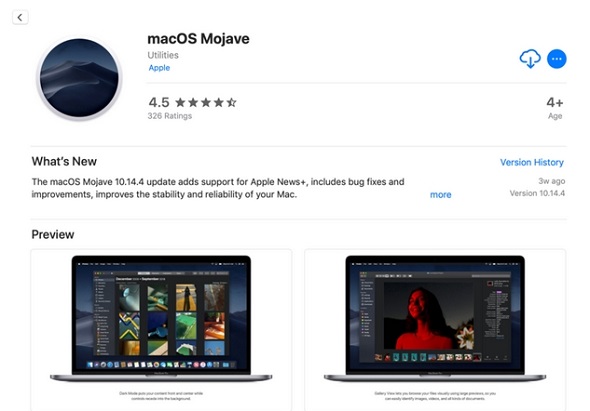
2- Есть много приложений, которые работают при открытии устройства
Когда вы запускаете свой Mac, есть десятки приложений, которые также начинают работать с запуском устройства, и здесь логично, что вашему Mac требуется много времени, чтобы начать работать после загрузки этих приложений, когда вы не управляете элементами автозагрузки. правильно, это похоже на то, что вы заставляете свое устройство носить очень тяжелый рюкзак, когда просите его бежать быстро!
Чтобы решить эту проблему, все, что вам нужно сделать, это перейти в Системные настройки, а затем перейти в меню «Пользователи и группы» и через него перейти к своему пользователю, который обычно является основным пользователем, в этом окне нажмите «Элементы входа в систему», а затем удалите приложения Вам это действительно не нужно при запуске машины.

3- Есть много приложений, работающих в фоновом режиме
Это то, что вас должно беспокоить на любом устройстве, а не только на Mac, и это количество приложений, которые работают в фоновом режиме, что означает, что эти приложения забирают часть ресурсов устройства из процессора и случайной памяти, даже когда вы не используют их.
Чтобы идеально решить эту проблему, перейдите в Монитор активности или диспетчер задач, который покажет вам все запущенные приложения и сколько ресурсов они потребляют. В этом списке остановите приложения, которые вам на самом деле не нужны, и чтобы быть уверенным в том, что на ресурсах наиболее вредоносные приложения. Затем ваше устройство щелкните окно памяти, в котором будет показано, сколько ОЗУ потребляет приложение. Конечно, чем больше ОЗУ потребляет приложение, тем больше энергии оно потребляет. и чем больше увеличивается нагрузка на ваш Mac.
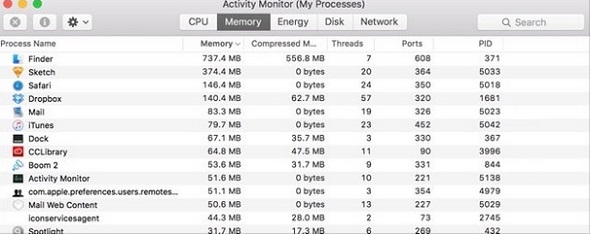
4- Ваш внутренний механизм нуждается в обновлении
Аппаратное внутреннее оборудование - или оборудование - это то, что сильно влияет на производительность устройства, положительно или отрицательно, и в случае, если вы столкнулись с проблемой замедления работы Mac, очевидно, что ваше оборудование не на высоте.
Две части, которые вы действительно можете легко изменить, - это жесткий диск и оперативная память, вам нужно купить диск SSD, который предлагает очень большую скорость обработки данных по сравнению с аналогом жесткого диска, а также не создает никакого шума. , в этом случае вам нужно получить диск не менее 240 ГБ, что не будет стоить вам много, что касается случайной памяти, попробуйте увеличить объем памяти вашего Mac до 12 ГБ или 8 ГБ как минимум, в этом случае производительность вашего устройства будет превосходно увеличиваться, зная, что две новые части будут стоить вам от 60 до 100 долларов, что является небольшой суммой для повышения производительности вашего Mac!
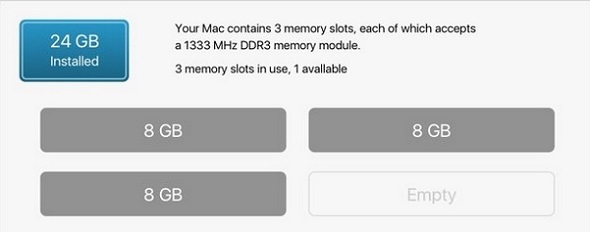
5- Рабочий стол пассивно переполнен
Если вы не задумывались об этом раньше, вы должны знать, что каждый из значков на рабочем столе считается окном, которое должен обрабатывать ваш Mac, и, конечно, если ваш диск случайный и заполнен файлами и папками - как на картинке - это замедлится. Заметно снизится производительность вашего Mac.
Все, что вам нужно сделать, это организовать все и разместить на месте, поскольку вы должны поместить файлы и папки, которые вы не часто используете, в специальные папки, чтобы не перегружать ваше устройство, а также, если есть приложения, которые вы не используете , не сомневайтесь и удалите их, это само по себе пойдет вам на пользу. Во всех отношениях я знаю, что организация рабочего стола - это совсем не весело, но это окупится при разгоне машины.
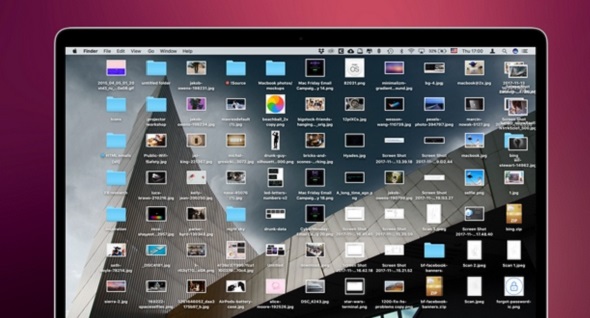
6- Ваш браузер не в лучшем виде
Большинство пользователей Mac находятся в Интернете более 80% времени, в течение которого они используют устройство, что может привести к снижению производительности браузера из-за большого количества открытых приложений и расширений, установленных в браузере, и это определенно приведет к плохому производительность всего устройства.
Расширения для расширений браузера, конечно, очень положительны и могут расширить возможности вашего браузера в целом, но некоторые из них вредны и бесполезны, и здесь я особенно упоминаю те расширения, которые устанавливаются автоматически, когда вы загружаете и устанавливаете приложение из в Интернете, но в любом случае вы должны избавиться от любых надстроек, которые вы фактически не используете, и вот как удалить расширения в Google Chrome:
1- Откройте браузер Chrome
2- Нажмите на три точки в правом верхнем углу экрана.
3- Нажмите «Дополнительные инструменты», затем «Расширения».
В появившемся перед вами окне деактивируйте надстройки, которые вы на самом деле не используете, и рекомендуется полностью удалить их, но для выполнения той же задачи в Safari выполните следующие действия:
1- Запустить Safari
2- Нажмите «Safari», а затем «Настройки» или «Настройки», и это, конечно же, находится в верхнем меню.
3- Щелкните вкладку Расширения.
Теперь удалите ненужные расширения, это касается расширений, что касается вкладок, открытых одновременно, есть правило, которое гласит, что максимально возможное количество вкладок, которые должны быть открыты одновременно, составляет девять вкладок, а я, например, сейчас использую только одну вкладку, через которую и пишу эту статью 😀
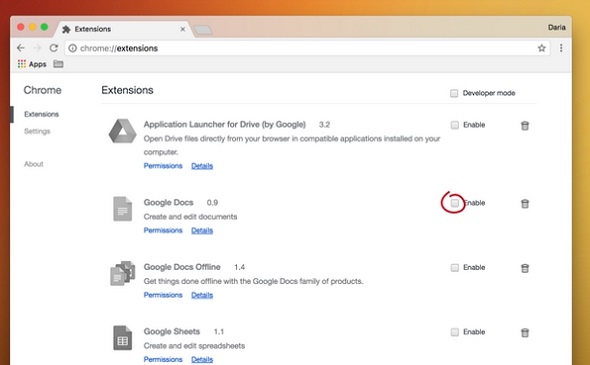
Что вы думаете об этих методах? Вы вообще используете Mac? И если да, не хотели бы вы от нас конкретных статей о Mac? Присоединяйтесь к нам сейчас!
المصدر:



8 комментариев